Quan trọng: Bài viết này là dịch máy, hãy xem tuyên bố miễn trừ trách nhiệm. Bạn hãy tìm phiên bản tiếng Anh của bài viết này tại đây để tham khảo.
Thay vì vươn đến các máy tính của bạn, hãy dùng Excel để làm toán!
Trên một trang tính, bạn có thể nhập các công thức đơn giản để thêm, trừ, nhân và chia hai hoặc nhiều giá trị số. Sau khi bạn đã tạo một công thức, bạn có thể điền vào các ô liền kề — không cần để tạo công thức cùng lặp đi lặp lại. Bạn cũng có thể nhập công thức sử dụng hàm SUM để nhanh chóng tổng một chuỗi các giá trị mà không cần phải nhập bất kỳ trang nào theo cách thủ công trong một công thức.
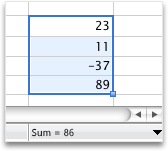
Thực hiện bất kỳ thao tác nào sau đây:
Dùng công thức đơn giản để thêm, trừ, nhân hoặc chia các giá trị số
Để tạo công thức đơn giản, bạn nhập giá trị và toán tử vào một ô, hoặc thanh công thức, để nhận kết quả. Thay vì nhập giá trị trực tiếp vào công thức, bạn cũng có thể tham chiếu tới những ô có chứa các giá trị mà bạn muốn tính toán. Sử dụng một tham chiếu ô trong công thức đảm bảo rằng kết quả được Cập Nhật nếu các giá trị thay đổi.
-
Nhập một vài giá trị vào các ô.
Ví dụ, trong ô A1, nhập 5, và trong ô B1, nhập 20.
-
Bấm vào bất kỳ ô trống, sau đó nhập dấu bằng (=) để bắt đầu công thức.
-
Sau dấu bằng (=), bạn có thể nhập hai số và toán tử toán học để tạo công thức đơn giản.
Ví dụ, bạn có thể chỉ cần gõ = 5 + 20hoặc = 5 * 20. Nhưng để tạo công thức mà bạn muốn không có thay đổi, ngay cả khi bạn thay đổi một trong các giá trị, nhập tham chiếu ô và toán tử toán học. Ví dụ, A1 + B1.
-
Sau khi bạn đang cố tạo công thức với dấu cộng (+), hãy nhập dấu trừ (-) trừ giá trị, dấu hoa thị (*) để nhân các giá trị, và một dấu gạch chéo (/) để chia giá trị.
Nếu bạn sử dụng các số ví dụ, kết quả là 25, -15, 100 và 0,25
Lưu ý: Bạn có thể dùng biến thể trên công thức này cho tất cả các phép tính toán học cơ bản trong Excel.
Thêm công thức vào các ô liền kề
Sau khi bạn tạo công thức, bạn có thể dễ dàng kéo nó vào các ô liền kề, hoặc trong một hàng hoặc cột. Sau khi bạn thực hiện, công thức tự động điều chỉnh để tính toán các giá trị trong cột hoặc hàng tương ứng.
-
Bấm vào một ô có chứa công thức.
Viền ngoài ô Hiển thị một hình vuông ở góc dưới bên phải, được gọi là núm điều khiển điền.
-
Kéo núm điều khiển điền

Công thức được sao chép có và tự động điều chỉnh tham chiếu ô.
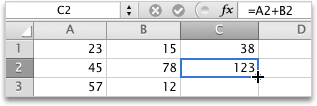
Sử dụng hàm SUM để tổng giá trị số trong một cột hoặc hàng
Để tính tổng của một chuỗi các giá trị số trong một hàng hoặc cột, bạn không cần nhập tất cả các giá trị theo cách thủ công vào công thức. Thay vào đó, bạn có thể dùng công thức được xác định trước sử dụng hàm SUM.
-
Trên một trang tính, hãy nhập số ba trong một hàng.
Ví dụ, trong ô A1, nhập 5, trong ô B1, nhập 20 trong ô C1, nhập 8.
-
Bấm vào ô trống bên phải của các giá trị mà bạn đã nhập vào.
Ví dụ, bấm vào ô D1.
-
Trên tab công thức , dưới hàm, hãy bấm tự động tính tổng

Excel trình bày các ô sẽ được đưa vào kết quả.
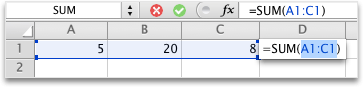
-
Nhấn RETURN .
Nếu bạn sử dụng các số được cung cấp trong bước đầu tiên, kết quả là 33.










